Samsungのスマホをもっとつまらなく見せる7つの簡単な方法

高価なSamsung Galaxyを、市場に出回っている他のスマートフォンと全く同じ見た目にする必要はありません。少し手を加えるだけで、より個性的でスタイリッシュ、そして個性的なスマートフォンに仕上げることができます。
iPhone で音楽、オーディオブック、アラームを聞けなくなると、困ったことになります。特にソフトウェアの単純な問題であれば、通常はすぐに解決できます。 iPhone で音量を上げるための簡単なヒントをいくつか紹介します。
注意:大音量は耳を傷める可能性があるので、以下のヒントを使用するときは注意してください。
iPhoneはサイレントモードにすることができます
まず、見落としがちな基本的な部分を確認しましょう。たとえば、写真を撮るときにシャッター音がうるさいと感じたら、iPhone の左上隅にある小さなスイッチを切り替えて、携帯電話をサイレント モードにします。サイレントモードは音楽には影響しませんが、iPhone のアラームの音量には影響します。
iPhone 15 以降を使用している場合は、アクション ボタンになります。このモードをサイレントに変更するには、[設定] > [アクション ボタン]に移動し、線が引かれたベルのようなアイコンをタップします。
iPhoneの音量が下がる可能性があります
携帯電話の側面、アクション ボタンまたはサイレント スイッチの下には、ビデオや音楽の音量を調整する音量ボタンがあります。これは、着信音量を上げたい場合にも有効です。
ボタンで何も変化しない場合は、「設定」>「サウンドと触覚」に移動し、「ボタンで変更」がオンになっていることを確認します。または、画面の右上隅から下にスワイプして、コントロール センターから音量を変更します (iPhone X 以降)。
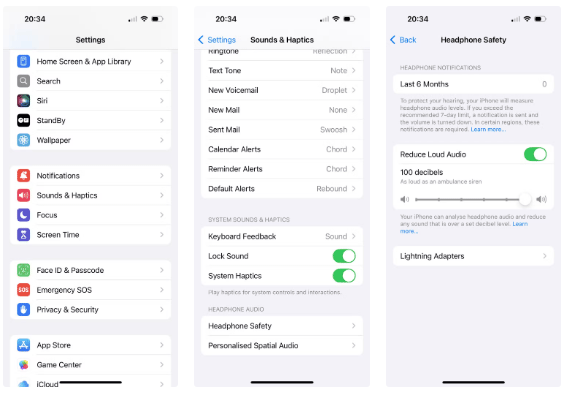
最大音量を制限するオプションもあります。[設定] > [サウンドと触覚] > [ヘッドフォンの安全性]に移動します。ここで、 「大きな音を減らす」をオンにすることができます。このレベルは自動的に 85 デシベル (「都市の交通渋滞のような大音量」) に設定されていますが、最大 100 デシベル (「救急車のサイレンのような大音量」) まで上げることができます。ただし、このレベルには注意してください。 1 週間にわたって推奨音量レベルを超えると、携帯電話から警告が表示されます。
iPhoneがBluetoothに接続されているか確認する
話者には何も問題がないかもしれない。別のデバイスに接続されていること。 Apple の AirPods のようなワイヤレス ヘッドホンを使用している場合は、これに気付かないかもしれません (これらのヘッドホンの音量を上げたい場合は、AirPods の音質を上げるために実行できるさまざまな方法があります)。 Apple TV を使用したり、携帯電話を車のオーディオ システムに接続したりした場合にも、この現象が発生することがあります。
これを確認するには、インターフェースの右上隅から下にスワイプしてコントロール センターにアクセスし、Bluetooth をオフにします。そうでない場合は、[設定] > [Bluetooth]に移動して、接続されているデバイスを確認することもできます。必要なときに切断します。
音楽やビデオを再生しているときに、画面の下部にあるピラミッドのようなアイコンをクリックすることもできます。トラックを再生する場所を選択するには、ここをタップしてください。
「サイレントモード」がオフになっていることを確認してください
「Do Not Disturb」設定により、忙しいときや寝ているときの中断を防止できます。通知は表示されず、電話も鳴りません。この機能を有効にして、オフにし忘れた可能性があります。
まず、画面の右上から下にスワイプしてコントロール センターを確認します。「フォーカス」をタップし、「サイレント」を選択して、この機能がオフになっているかどうかを確認します。
この機能がスケジュールされているかどうかも確認する必要があります。そのためには、[設定] > [フォーカス] > [サイレントモード]に移動します。下にスクロールして、スケジュールが設定されているかどうかを確認します。もしそうなら、そのスケジュールをタップし、「スケジュール」をタップしてオフにするか、 「スケジュールの削除」を選択して完全に削除します。
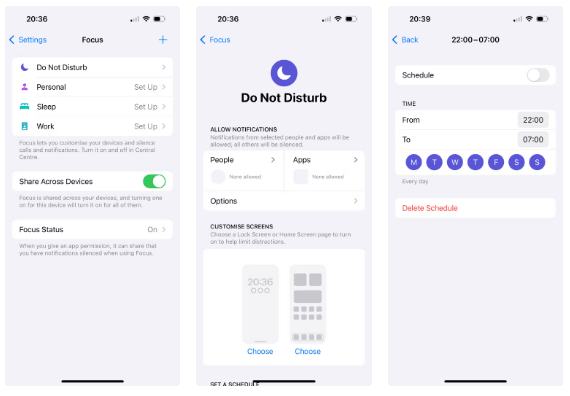
iPhoneをアップデートしてリセットする
何か問題が発生した場合は、デバイスの電源をオフにして再度オンにすることを推奨します。これは iPhone の問題をトラブルシューティングするのに最適な方法です。 iPhone を強制的に再起動すると、デバイス上の軽微なソフトウェアの問題が解決されることがあります。心配しないでください。再起動しても個人データは失われません。
古いバージョンの iOS がインストールされている可能性もあります。これによってオーディオの問題が発生することはありませんが、潜在的な問題に対処するためにiPhone を常に最新の状態にしておくことをお勧めします。
問題がアプリにある場合(たとえば、特定のアプリを使用しているときを除いて iPhone 上のすべての場所で音量が正常である場合)、App Store からインストールできるアップデートがあるかどうかを確認します。そうでない場合は、開発者に連絡してアドバイスを求めることができます。
イコライザーをオンにしてiPhoneの音楽の音量を上げます
おそらくあなたの携帯電話には何も問題はありません。音楽やアラームをできるだけ大きな音で鳴らしたいという人もいます。
[設定] > [アプリ] > [ミュージック] > [EQ]に移動します。このモードはデフォルトではオフになっていますが、音楽を聴くときに特定のサウンドを強調表示するために使用できます。Late Nightに切り替えてみてください。このモードはダイナミック レンジを圧縮し、オーディオを反転して大きなノイズを減らし、静かなサウンドを増幅します。
違いはそれほど大きくなく、聴いているトラックによって異なります。ただし、特にヘッドホンで聴く場合、音量が大きくなることがよくあります。
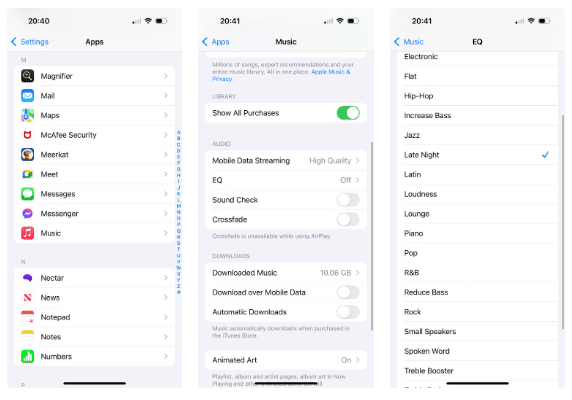
iPhoneがヘッドフォンモードになっているか確認する
これは主にヘッドフォンジャック付きの古い iPhone に影響しますが、新しいモデルでも充電ポートの汚れの影響を受ける可能性があります (特に有線ヘッドフォン用のアダプタを使用している場合)。
iPhone がヘッドフォンが接続されていると認識すると、存在しない接続を介して音楽が再生されます。サイドボタンで音量を調整します。音量が別のスピーカーに送られているかどうかはディスプレイに表示されます。
AirPods を使用している場合は、上記の Bluetooth ソリューションで問題が解決する可能性があります。そうでない場合は、ヘッドフォン ジャックに光を当ててください。ポートに汚れが詰まっていないか確認してください。破片は非常に小さい可能性があるので、何も見えなくても問題がある可能性があります。これは、iPhone スピーカーが動作しない理由である可能性もあります。
ヘッドフォンまたは充電ケーブルを挿入してから取り外してみてください。これを数回繰り返して、音量を再度確認してください。そうすることで内部の汚れが除去される可能性があります。
柔らかい布を使用して、ジャックとスピーカー部分を優しく拭いてください。乾いた綿棒、コットンボール、または歯ブラシを使用して、ソケットの縁の周りを優しくこすることもできます。汚れがさらに奥に押し込まれる恐れがあるため、何も押し込まないでください。
まずコットンパッドに少量の消毒用アルコールを含ませます。他の液体はさらなる損傷を引き起こす可能性があるため、使用しないでください。ほんの少しの汗でも、携帯電話がヘッドセットが接続されていると誤認識することがあります。
残念ながら、これらのヒントが機能せず、デバイスを分解する経験が足りない場合は、サービス センターに持ち込んでサポートを受ける必要があります。しかし、ほとんどの場合、iPhone の音量が機能しない問題についてあまり心配する必要はありません。問題は通常、単純な理由によって発生します。
高価なSamsung Galaxyを、市場に出回っている他のスマートフォンと全く同じ見た目にする必要はありません。少し手を加えるだけで、より個性的でスタイリッシュ、そして個性的なスマートフォンに仕上げることができます。
iOS に飽きて、最終的に Samsung の携帯電話に切り替えましたが、その決定に後悔はありません。
ブラウザ上のAppleアカウントのウェブインターフェースでは、個人情報の確認、設定の変更、サブスクリプションの管理などを行うことができます。しかし、さまざまな理由でサインインできない場合があります。
iPhone で DNS を変更するか、Android で DNS を変更すると、安定した接続を維持し、ネットワーク接続速度を向上させ、ブロックされた Web サイトにアクセスできるようになります。
「探す」機能が不正確になったり、信頼できなくなったりした場合は、いくつかの調整を加えることで、最も必要なときに精度を高めることができます。
携帯電話の最も性能の低いカメラがクリエイティブな写真撮影の秘密兵器になるとは、多くの人は予想していなかったでしょう。
近距離無線通信は、デバイス同士が通常数センチメートル以内の近距離にあるときにデータを交換できる無線技術です。
Appleは、低電力モードと連動して動作する「アダプティブパワー」を導入しました。どちらもiPhoneのバッテリー寿命を延ばしますが、その仕組みは全く異なります。
自動クリックアプリケーションを使用すると、ゲームをプレイしたり、デバイスで利用可能なアプリケーションやタスクを使用したりするときに、多くの操作を行う必要がなくなります。
ニーズに応じて、既存の Android デバイスで Pixel 専用の機能セットを実行できるようになる可能性があります。
修正には必ずしもお気に入りの写真やアプリを削除する必要はありません。One UI には、スペースを簡単に回復できるオプションがいくつか含まれています。
スマートフォンの充電ポートは、バッテリーを長持ちさせるためだけのものだと、多くの人が考えています。しかし、この小さなポートは、想像以上にパワフルです。
決して効果のない一般的なヒントにうんざりしているなら、写真撮影の方法を静かに変革してきたヒントをいくつか紹介します。
新しいスマートフォンを探しているなら、まず最初に見るのは当然スペックシートでしょう。そこには、性能、バッテリー駆動時間、ディスプレイの品質などに関するヒントが満載です。
他のソースからiPhoneにアプリケーションをインストールする場合は、そのアプリケーションが信頼できるものであることを手動で確認する必要があります。確認後、アプリケーションはiPhoneにインストールされ、使用できるようになります。












